Introdução
As câmeras de laptop tornaram-se ferramentas indispensáveis para a comunicação virtual, seja para reuniões de negócios, educação online, ou para se conectar com amigos e familiares. Compreender como ativar sua câmera pode economizar tempo e evitar frustrações. Este guia fornece instruções detalhadas e conselhos práticos sobre como ligar a câmera do seu laptop e solucionar quaisquer problemas que possam surgir.

Compreendendo a Câmera do Seu Laptop
Antes de mergulhar no processo de ativação, é importante saber com que tipo de câmera você está lidando. A maioria dos laptops hoje vem com webcams embutidas localizadas acima da tela. Essas câmeras são parte integral do sistema, projetadas para funcionar suavemente com seu sistema operacional, desde que estejam devidamente habilitadas e configuradas. Este entendimento estabelece a base para resolver eficazmente quaisquer desafios potenciais que você possa enfrentar.

Passos Iniciais para Ativar Sua Câmera
Começar com verificações básicas pode ajudar a garantir que tudo esteja configurado corretamente:
- Verifique as Permissões de Acesso à Câmera:
- Vá para as configurações do seu laptop.
- Navegue até a seção ‘Privacidade’ ou ‘Câmera’.
-
Certifique-se de que o interruptor de acesso à câmera esteja ligado.
-
Assegure a Compatibilidade de Hardware:
- Confirme que os drivers do seu laptop estão atualizados.
- Visite o site do fabricante para verificar atualizações específicas de software ou drivers da câmera.
Uma vez que esses passos estejam verificados, é hora de aprofundar-se em instruções específicas baseadas em diferentes sistemas operacionais.
Ligando Sua Câmera em Diferentes Sistemas Operacionais
O processo de ativação da sua câmera varia dependendo do sistema operacional do seu laptop. Veja como você pode fazer isso:
Windows 10 e 11
– Abra o menu Iniciar, depois selecione ‘Configurações’.
– Navegue até ‘Privacidade’ e selecione ‘Câmera’.
– Certifique-se de que ‘Acesso à câmera para este dispositivo’ esteja ativado.
– Permita que aplicativos acessem sua câmera.
macOS
– Clique no menu Apple e selecione ‘Preferências do Sistema’.
– Escolha ‘Segurança e Privacidade’, depois vá para a aba ‘Privacidade’.
– Marque a caixa ao lado do aplicativo que você deseja usar com a câmera.
Linux
– Abra o Terminal e execute o comando cheese para iniciar o aplicativo Cheese. Este é comumente pré-instalado em muitas distribuições.
– Se Cheese não estiver disponível, instale-o com sudo apt-get install cheese.
Essas instruções devem ajudá-lo a ativar sua câmera com sucesso. Se ainda encontrar problemas, considere as dicas de solução de problemas abaixo.
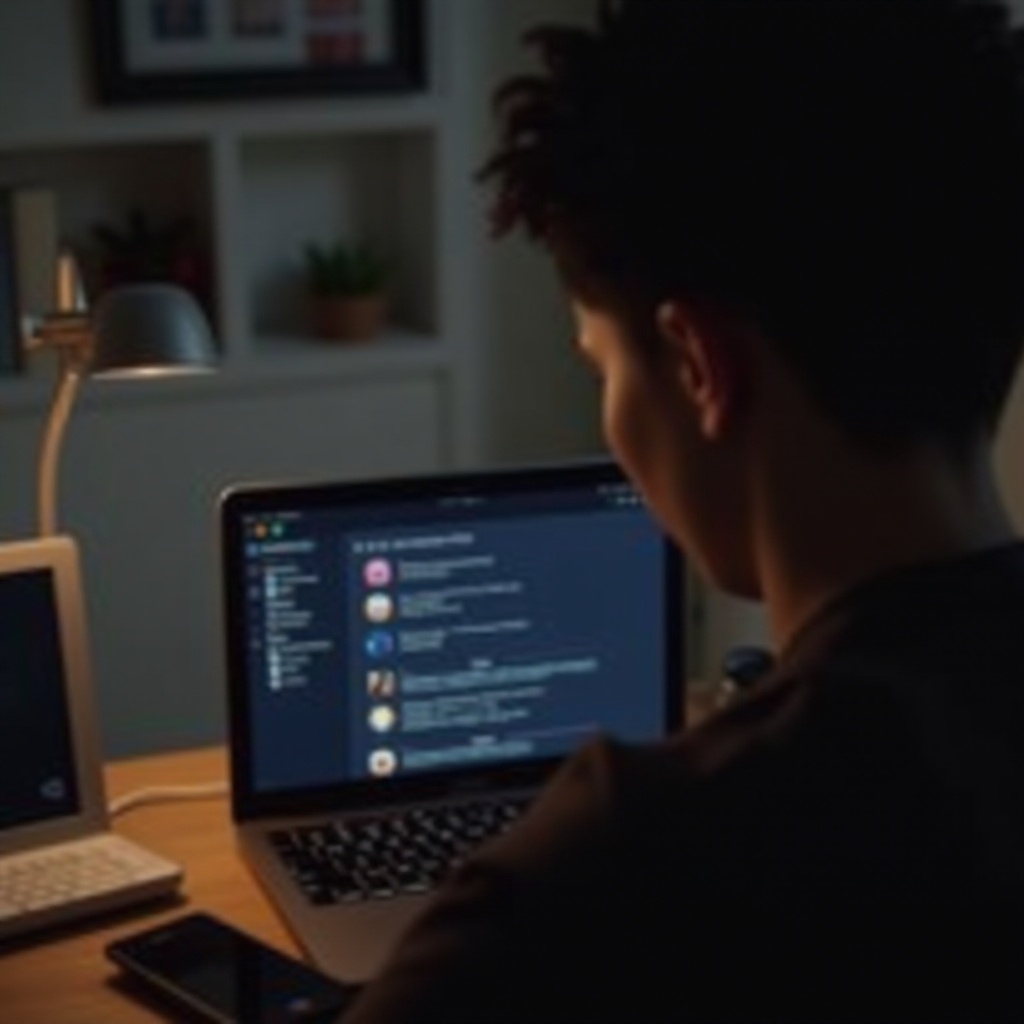
Solução de Problemas Comuns de Ativação
Há casos em que problemas técnicos podem impedir seu uso eficaz da câmera. Aqui estão problemas comuns e suas soluções:
- Câmera não Reconhecida:
- Tente reiniciar seu laptop para atualizar os recursos do sistema.
-
Certifique-se de que nenhum outro software está ocupando a câmera fechando aplicativos não utilizados.
-
Erros de Permissão e suas Soluções:
- Verifique as permissões nas configurações de sistema e nos aplicativos individuais.
- Atualize seu sistema operacional para a versão mais recente para resolver quaisquer problemas de compatibilidade.
Com esses métodos de solução de problemas, a maioria dos problemas relacionados à câmera deve ser corrigível. Agora, vamos ver como melhorar o desempenho da sua câmera.
Otimização das Configurações da Câmera para Melhor Desempenho
Uma vez que sua câmera esteja funcionando, você pode se concentrar em otimizar as configurações para melhores resultados:
- Ajuste de Resolução e Iluminação:
- Acesse suas configurações de câmera através do aplicativo da webcam.
- Opte pela resolução mais alta para imagens mais nítidas.
-
Use uma boa iluminação, como luz natural ou lâmpadas, à sua frente para melhorar a visibilidade.
-
Usando Software de Câmera para Melhorias:
- Verifique o software disponível que permite ajustes de configurações como brilho e contraste.
- Considere usar uma cobertura de privacidade quando a câmera não estiver em uso para segurança adicional.
Melhorar essas configurações garantirá que você tenha a melhor experiência possível com a câmera do seu laptop. Em seguida, vamos discutir como manter sua câmera segura.
Considerações de Segurança para Câmeras de Laptop
Embora as câmeras ofereçam conveniência, é importante manter a segurança:
- Garantindo a Privacidade:
- Use uma tampa física para cobrir a câmera quando não estiver em uso.
-
Avalie regularmente os aplicativos com acesso à câmera para garantir que sejam necessários e confiáveis.
-
Dicas de Segurança para 2024:
- Mantenha seu software de segurança atualizado para evitar acessos não autorizados à sua câmera.
- Evite conceder permissões de câmera para aplicativos ou sites não verificados.
Seguindo essas práticas de segurança, você pode prevenir invasões potenciais e manter a câmera do seu laptop segura. Vamos concluir com um resumo sucinto.
Conclusão
Ligar a câmera do seu laptop é um processo simples quando você segue os passos apropriados. Com uma gestão cuidadosa das configurações e segurança, sua câmera pode ser uma ferramenta poderosa tanto para comunicação pessoal quanto profissional. A manutenção regular e a conscientização sobre as implicações de segurança garantirão uma experiência sem problemas com a câmera do seu laptop.
Perguntas Frequentes
Por que a câmera do meu laptop não está funcionando, mesmo quando está habilitada?
Verifique se outro aplicativo está usando a câmera, reinicie o dispositivo e certifique-se de que os drivers mais recentes estejam instalados.
Como posso melhorar a qualidade da câmera do meu laptop para chamadas de vídeo?
Otimize a iluminação, use software de webcam para ajustar as configurações e selecione a maior resolução disponível.
É seguro deixar a câmera do meu laptop sempre ligada?
Embora tecnicamente possível, é recomendável desligá-la ou usar uma tampa quando não estiver em uso para proteger a privacidade.
